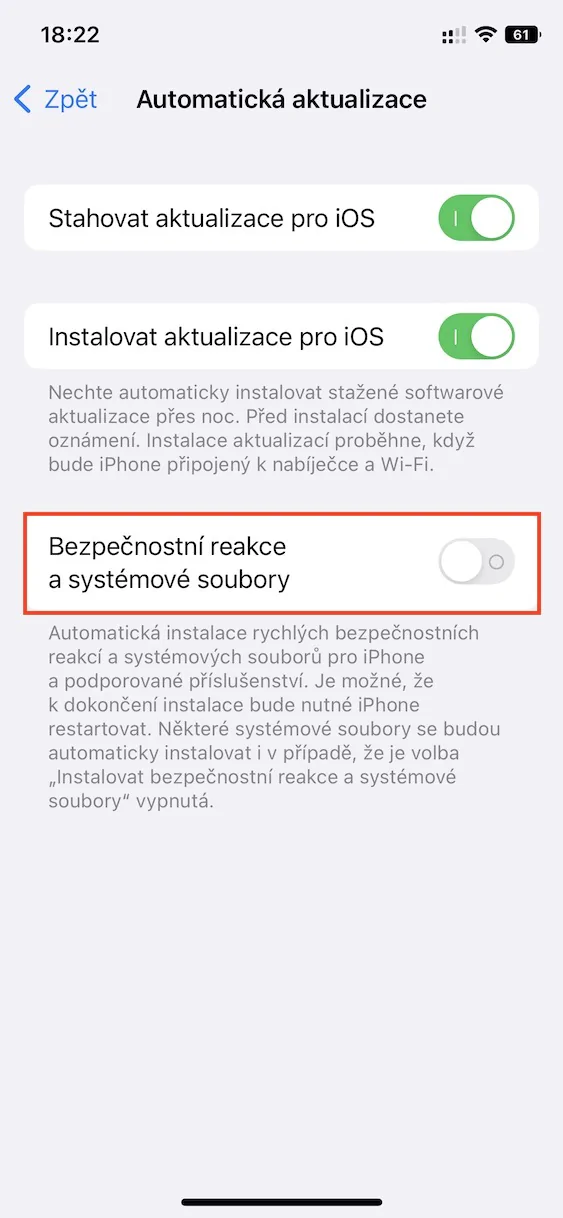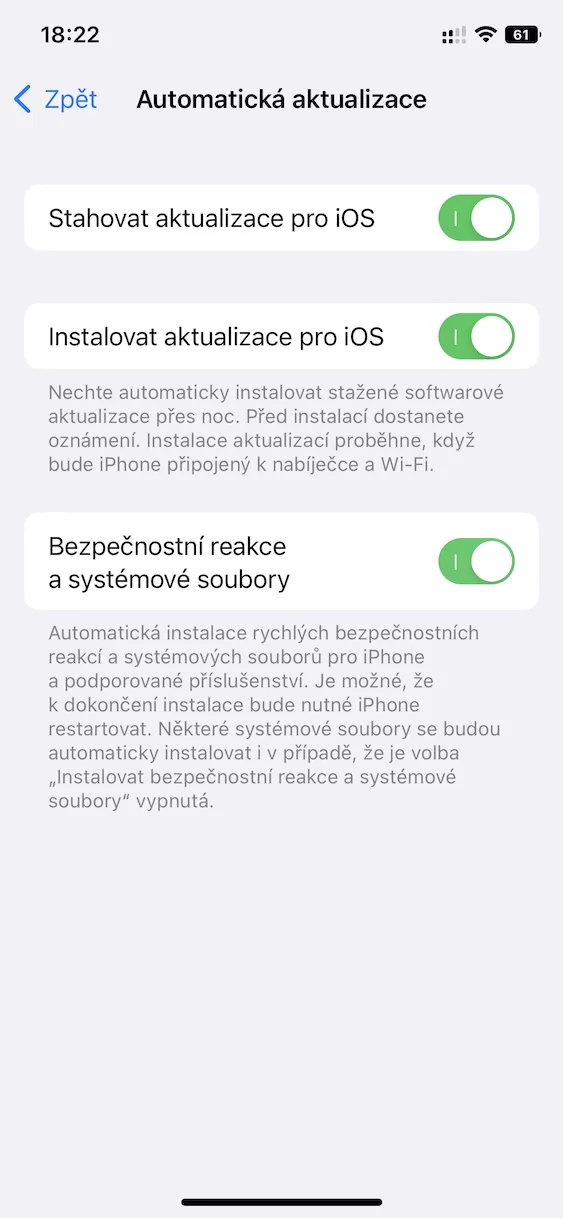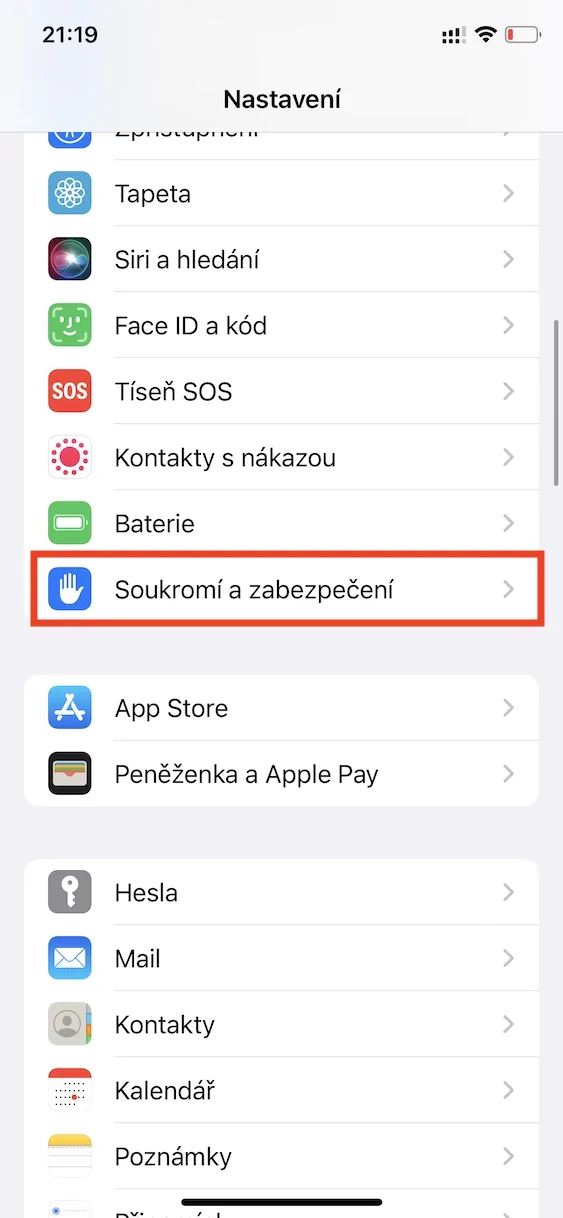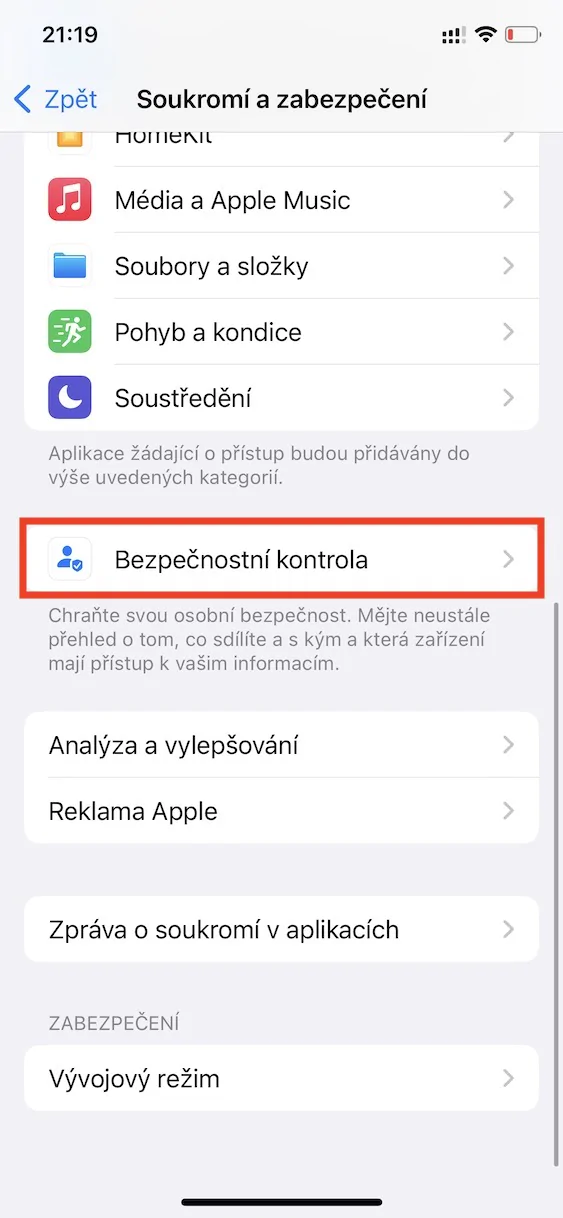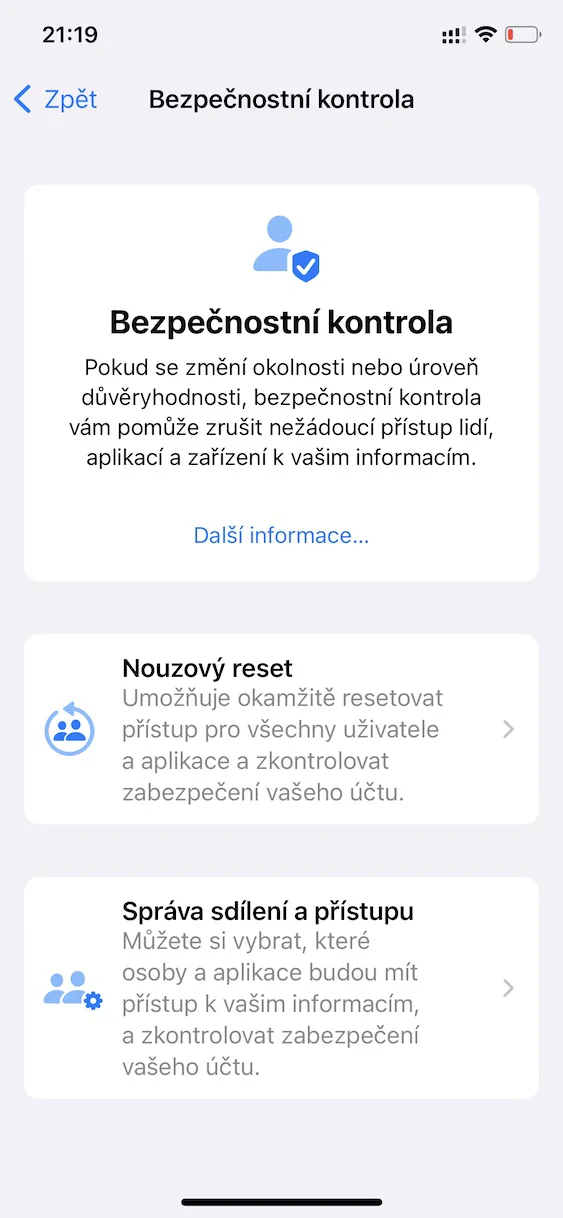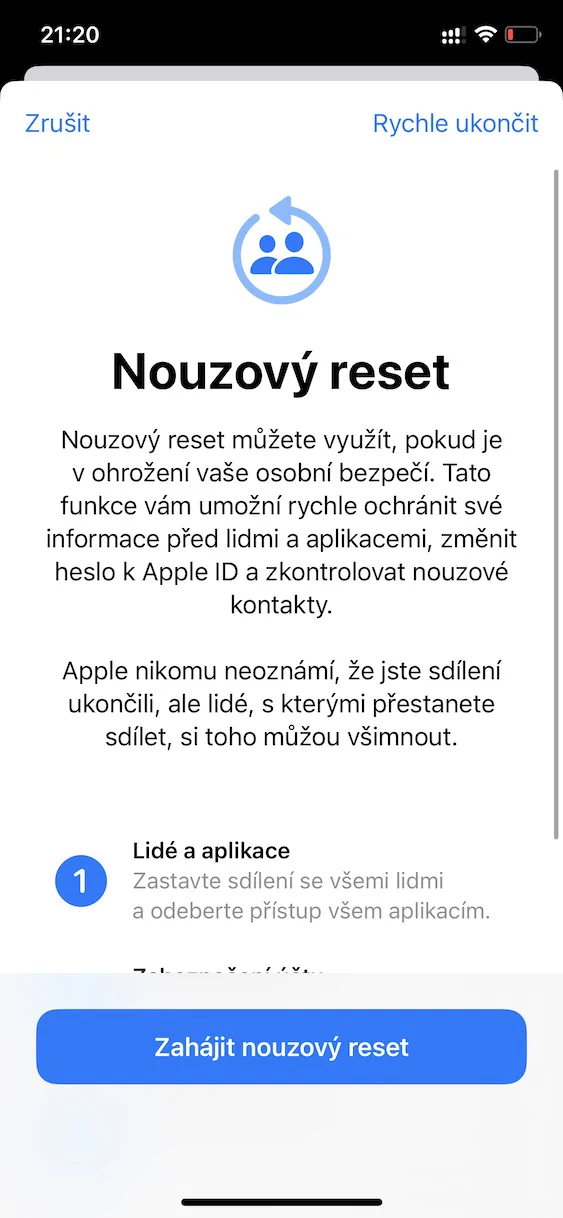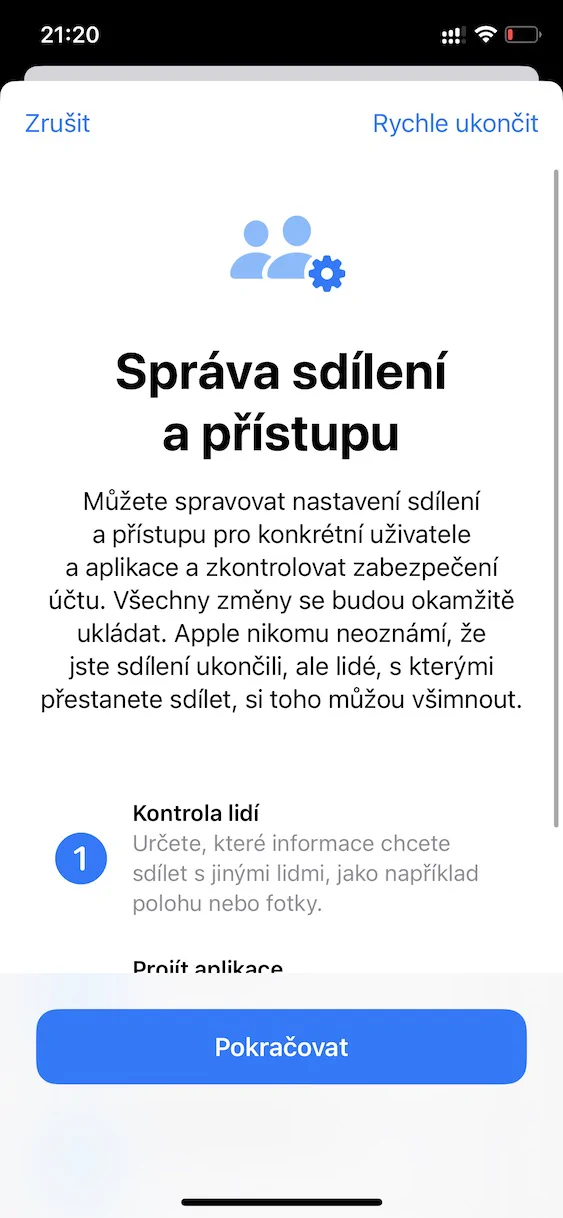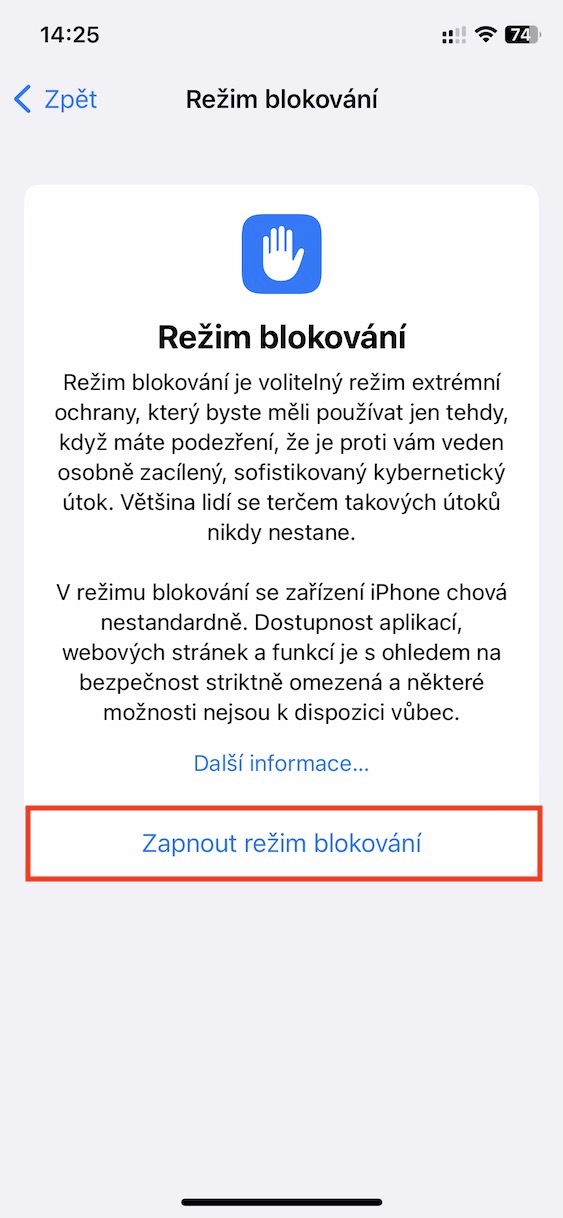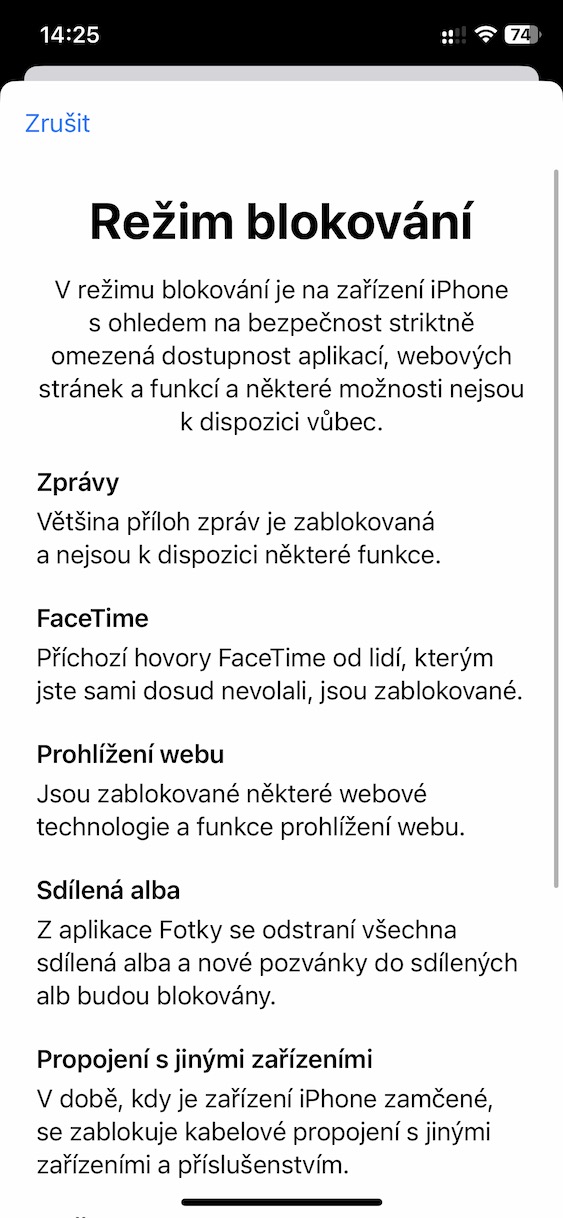Apple ist stets bestrebt, sicherzustellen, dass sich alle Apple-Benutzer sicher fühlen und ihre Privatsphäre geschützt ist. Und man muss auf jeden Fall sagen, dass es ihm gut geht, denn das Vertrauen der Nutzer in den kalifornischen Riesen ist sehr hoch. Insbesondere um Sicherheit und Datenschutz kümmert sich Apple vor allem mit verschiedenen Funktionen, deren Liste ständig erweitert wird. Werfen wir in diesem Artikel gemeinsam einen Blick auf die fünf neuen Sicherheits- und Datenschutzoptionen, die dem kürzlich veröffentlichten Betriebssystem iOS 5 hinzugefügt wurden.
Es könnte sein interessiert dich

Automatische Installation von Sicherheitsupdates
Von Zeit zu Zeit tritt in iOS ein Sicherheitsfehler auf, der so schnell wie möglich behoben werden muss. Natürlich versucht Apple, so schnell wie möglich eine Lösung zu finden, aber bisher musste immer eine komplett neue Version von iOS mit einer Lösung veröffentlicht werden, was nicht ganz ideal war. Mit dem neuen iOS 16 ändert sich dies jedoch endgültig und Sicherheitsupdates werden automatisch im Hintergrund installiert, ohne dass eine neue iOS-Version installiert werden muss. Um diese Funktion zu aktivieren, gehen Sie einfach zu Einstellungen → Allgemein → Software-Update → Automatisches Update, wo der Schalter aktivieren Sie Möglichkeit Sicherheitsantwort und Systemdateien.
App-Zugriff auf die Zwischenablage
Wenn Sie in älteren iOS-Versionen etwas in die Zwischenablage kopiert haben, konnten alle Anwendungen praktisch ohne Einschränkungen auf diese kopierten Daten zugreifen. Dies stellte natürlich ein Sicherheitsrisiko dar, weshalb Apple beschloss, im neuen iOS 16 Maßnahmen zu ergreifen. Wenn Sie nun etwas kopieren und die Anwendung diesen Inhalt einfügen möchte, erscheint zunächst ein Dialogfenster, in dem Sie die Erlaubnis für diese Aktion erteilen müssen – erst dann kann der Inhalt eingefügt werden. Wenn Sie den Zugriff verweigern, hat die Anwendung kein Glück.
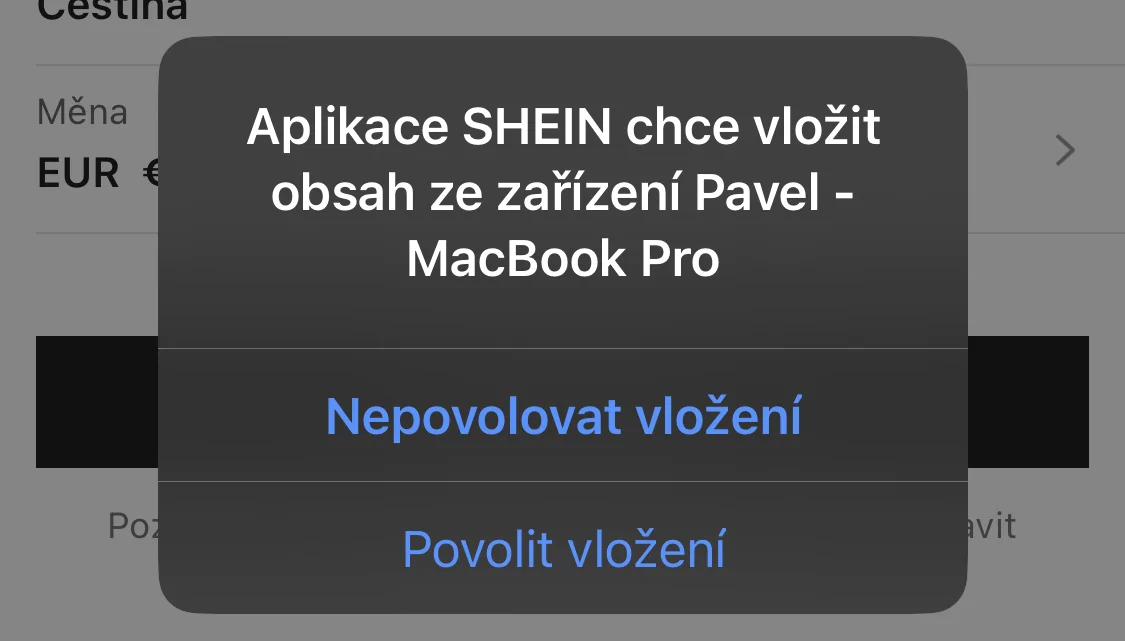
Sicherheitskontrolle
iOS 16 enthält außerdem eine neue Sonderfunktion namens Security Check. Auf den ersten Blick verrät Ihnen dieser Name wahrscheinlich nicht viel über die Funktion. Lassen Sie uns also darüber sprechen, was sie kann – Sie sollten es auf jeden Fall wissen. Mit dieser Funktion können Sie den unerwünschten Zugriff von Personen und Anwendungen auf Ihre Informationen verhindern, die im Falle einer plötzlichen Änderung der Umstände verwendet werden können. Apple stellte den Einsatz gezielt in einer zerfallenden Ehe vor, in der es zu einem Vertrauensverlust kommt. Im Rahmen des Sicherheitschecks ist beides möglich Notfall-Reset, Dadurch wird der Zugriff von Personen und Anwendungen auf Ihre Informationen vollständig zurückgesetzt, oder Sie können zu gehen Verwalten Sie die Freigabe und den Zugriff, wo sofortige Änderungen daran vorgenommen werden können, wie Personen und Anwendungen auf Informationen zugreifen. Gehen Sie einfach zu Einstellungen → Datenschutz und Sicherheit → Sicherheitsprüfung.
Sperren der ausgeblendeten und kürzlich gelöschten Alben
In der nativen Fotos-App fehlten lange Zeit Optionen zum Sperren ausgewählter Fotos (und Videos). Bisher konnten wir Inhalte aus der Bibliothek nur ausblenden, aber das hat nicht wirklich geholfen, da es immer noch möglich war, sie mit einem einzigen Fingertipp anzuzeigen. Allerdings hat sich Apple im neuen iOS 16 einen Trick ausgedacht, indem es das versteckte Album zusammen mit dem kürzlich gelöschten Album sperrt. Das bedeutet, dass wir endlich die Möglichkeit haben, Inhalte von Fotos zu sperren. Zum Aktivieren gehen Sie einfach zu Einstellungen → Fotos, wo aktivieren Verwenden Sie Touch ID ob Verwenden Sie Face ID.
Blockmodus
Die neueste Datenschutzinnovation in iOS 16 ist ein spezieller Sperrmodus. Insbesondere kann es das iPhone in eine uneinnehmbare Burg verwandeln, die es praktisch unmöglich macht, das Gerät zu hacken, auszuspionieren usw. Aber es ist nicht nur das – wenn der Benutzer den Sperrmodus aktiviert, verliert er viele Grundfunktionen von das Apple-Telefon. Aus diesem Grund eignet sich dieser neue Modus eher für „wichtige“ Personen, deren iPhones häufig Ziel von Angriffen sein könnten, also Politiker, Prominente, Journalisten usw. Dieser Modus ist definitiv nichts für normale Benutzer. Sie können mehr darüber lesen und es möglicherweise direkt in aktivieren Einstellungen → Datenschutz und Sicherheit → Sperrmodus.